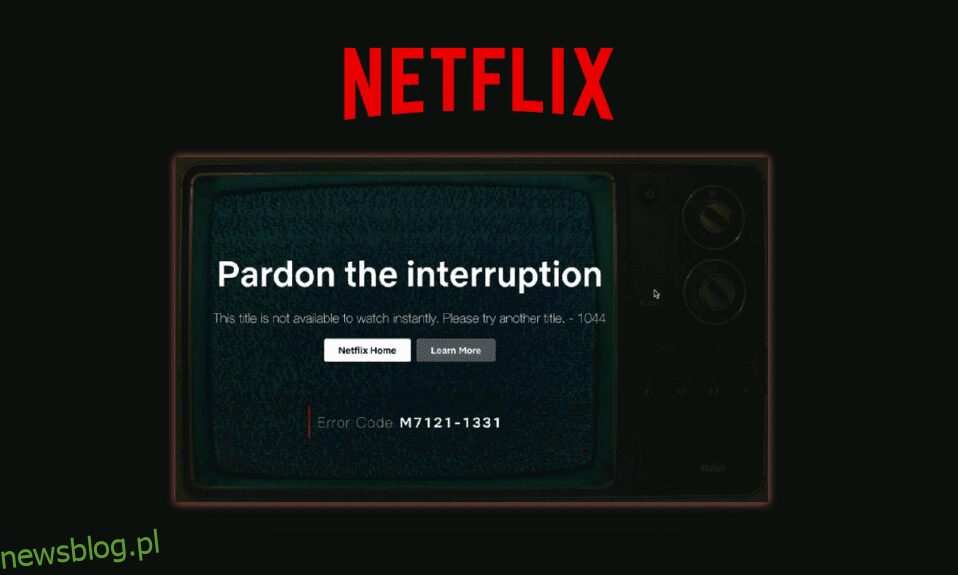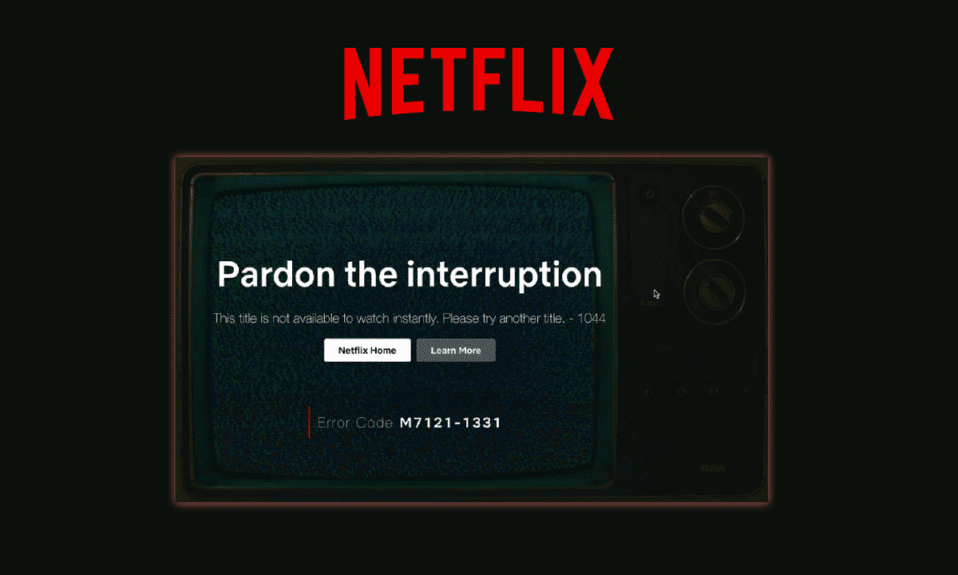
Netflix to bardzo popularna platforma do strumieniowego przesyłania multimediów, z której korzystają miliony użytkowników na całym świecie. Jednak wiele osób korzystających z Netflix skarżyło się, że nie byli w stanie przesyłać strumieniowo kilku filmów na Netflix z powodu błędu mówiącego, że Netflix ten tytuł nie jest dostępny do natychmiastowego oglądania. Ten błąd nie ogranicza się tylko do aplikacji Netflix w systemie Windows, ale jest również wyświetlany na smartfonach Smart TV. Tak więc ogólne poprawki, takie jak ponowna instalacja danych lub wyczyszczenie danych z pamięci podręcznej, mogą rozwiązać ten problem.

Spis treści:
Jak naprawić Netflix Ten tytuł nie jest dostępny do natychmiastowego oglądania?
Użytkownicy uważają Netflix za bardzo interesujący, ponieważ istnieje wiele seriali i filmów do obejrzenia, co pomaga ludziom poprawić nastrój. Ale błąd o nazwie Netflix, ten tytuł nie jest dostępny do oglądania, natychmiast psuje nastrój. Użytkownicy są rozczarowani tymi błędami. Jeśli napotykasz ten sam problem, nie martw się. W tym poście omówimy przyczyny tych błędów, a także kroki związane z wyjaśnieniem, w jaki sposób możemy naprawić błąd przesyłania strumieniowego Netflix na urządzeniu z Androidem.
Co powoduje ten błąd Netflix?
Najczęstsze przyczyny powodujące, że Netflix ten tytuł nie jest dostępny do natychmiastowego oglądania, są następujące:
- Nieaktualna aplikacja Netflix.
- Problemy z łącznością routera.
- Wolne lub nieaktywne połączenie internetowe.
- Niekompatybilne urządzenia
Oto metody naprawy błędu przesyłania strumieniowego Netflix.
Metoda 1: Wyloguj się z Netflix, a następnie zaloguj się
Błąd może migać, jeśli Netflix nie działa poprawnie. Możesz spróbować zalogować się ponownie na swoje konto Netflix
1. Uruchom aplikację Netflix.
2. Stuknij ikonę profilu w prawym górnym rogu.
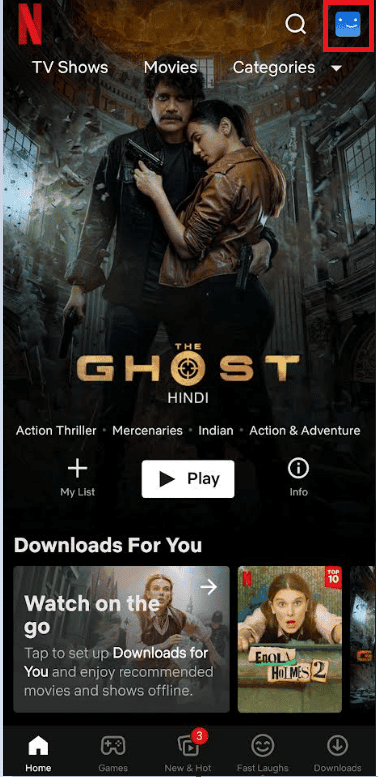
3. Stuknij opcję Wyloguj się.
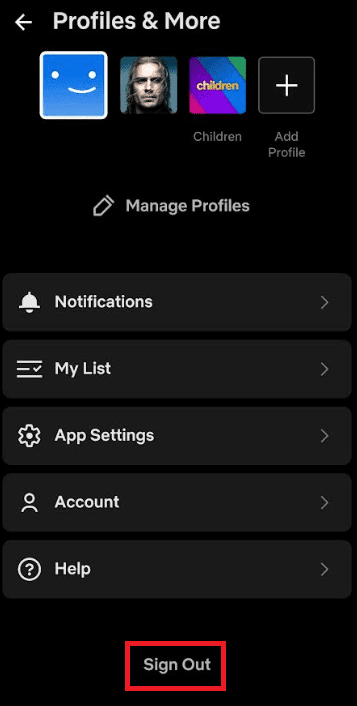
4. Ponownie dotknij opcji Wyloguj się, aby potwierdzić.
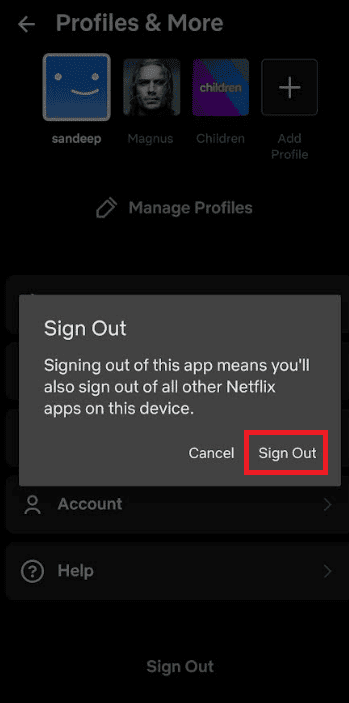
5. Na koniec ponownie zaloguj się do aplikacji Netflix.
Metoda 2: Zaktualizuj aplikację Netflix
Twój Netflix może napotkać ten błąd, jeśli aplikacja nie zostanie zaktualizowana. Aby zaktualizować aplikację Netflix, wykonaj następujące czynności:
1. Uruchom aplikację Sklep Google Play.
2. Wyszukaj aplikację Netflix.
3. Stuknij opcję Aktualizuj, jeśli dostępne są aktualizacje.
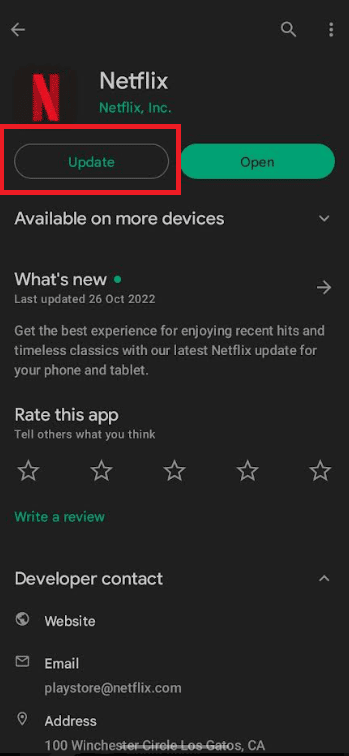
Metoda 3: Uruchom ponownie urządzenie
Istnieje możliwość, że Twój telefon ma jakiś problem, możesz rozwiązać, dlaczego Netflix twierdzi, że ten tytuł nie jest dostępny do natychmiastowego oglądania, po prostu ponownie uruchamiając telefon.
1. Najpierw odblokuj smartfon.
2. Przytrzymaj jednocześnie przycisk zasilania i przycisk zmniejszania głośności.
3. Stuknij opcję Uruchom ponownie, aby ponownie uruchomić urządzenie.
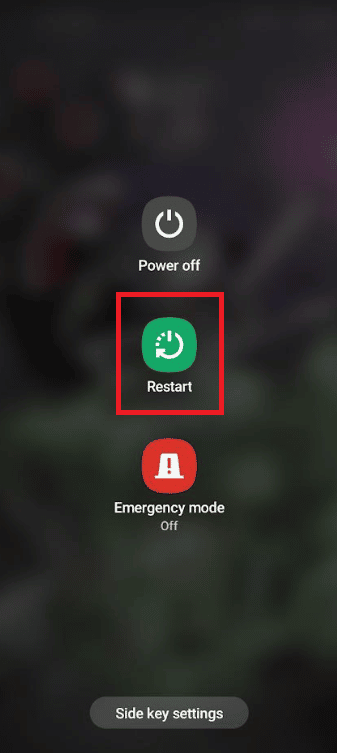
Metoda 4: Uruchom ponownie router
Netflix może pokazać, że błąd może być spowodowany słabym połączeniem internetowym. Poniżej przedstawiono kroki, aby ponownie uruchomić router, aby naprawić błąd przesyłania strumieniowego Netflix.
1. Naciśnij przycisk zasilania na routerze.
2. Następnie odłącz zasilanie routera od gniazdka ściennego.
3. Odczekaj 2-3 minuty.
4. Podłącz ponownie router do gniazdka.
5. Na koniec ponownie naciśnij przycisk zasilania i poczekaj na ponowne uruchomienie routera.
 Zdjęcie wykonane przez Porównaj światłowód na Unsplash
Zdjęcie wykonane przez Porównaj światłowód na Unsplash
Metoda 5: Wyczyść pamięć podręczną aplikacji Netflix
Jeśli Netflix Ten tytuł nie jest dostępny do oglądania od razu, oznacza to, że dane przechowywane w telefonie muszą zostać odświeżone i musisz wyczyścić pamięć podręczną. Wykonaj następujące kroki, aby wyczyścić pamięć podręczną na urządzeniu z Androidem.
1. Przejdź do ustawień smartfona.
2. Stuknij w ustawienia aplikacji.
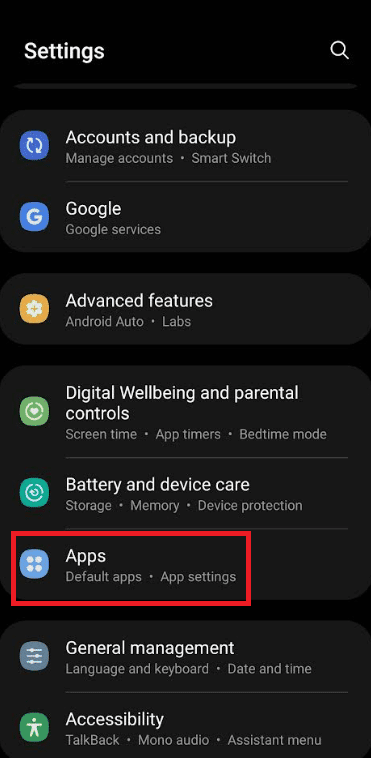
3. Znajdź aplikację Netflix i otwórz Informacje o aplikacji.
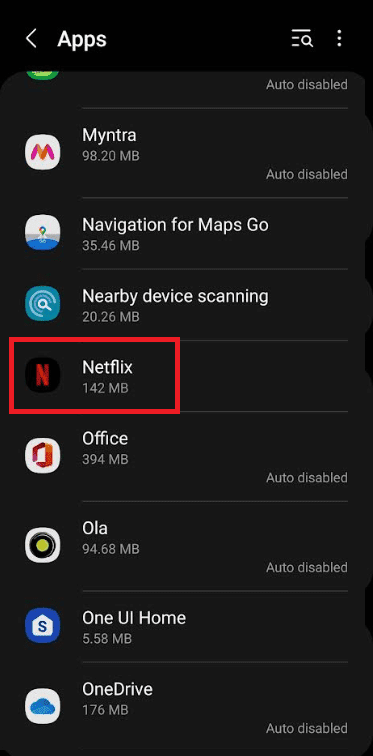
4. Wybierz opcję Przechowywanie.
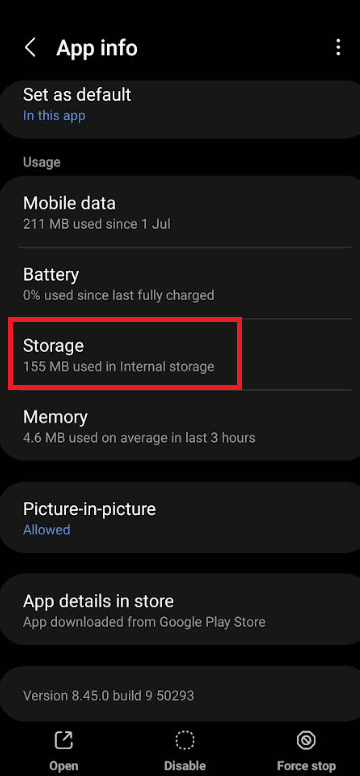
5. Na koniec dotknij opcji Wyczyść pamięć podręczną.
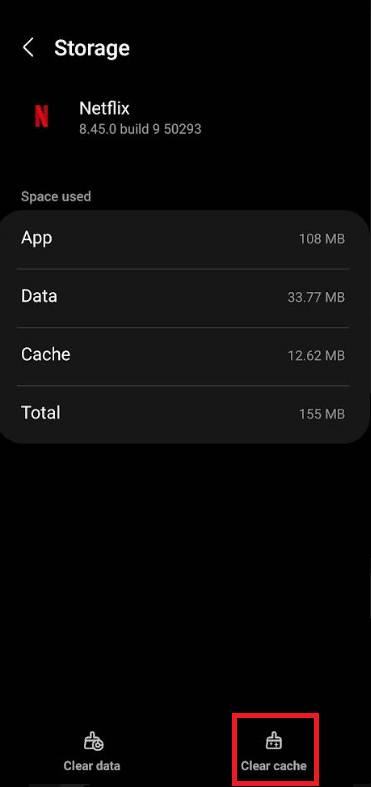
Metoda 6: Użyj VPN
Jeśli zastanawiasz się, dlaczego Netflix twierdzi, że ten tytuł nie jest dostępny do oglądania od razu, prawdopodobnie oznacza to, że wideo nie jest dostępne w Twoim kraju z powodu ograniczeń dotyczących treści. Jeśli próbowałeś rozwiązać problem przy użyciu wszystkich wyżej wymienionych rozwiązań, ale nadal masz ten sam błąd, możesz użyć VPN, aby odblokować całą zawartość Netflix.
VPN (Virtual Private Network) to usługa, która nawiązuje połączenie między Twoimi urządzeniami a Internetem. Pomaga uzyskać dostęp do wszystkich treści Netflix z dowolnego miejsca na świecie bez żadnych ograniczeń dotyczących treści. Sprawdź nasz przewodnik po 9 najlepszych darmowych, nieograniczonych sieciach VPN dla Androida.
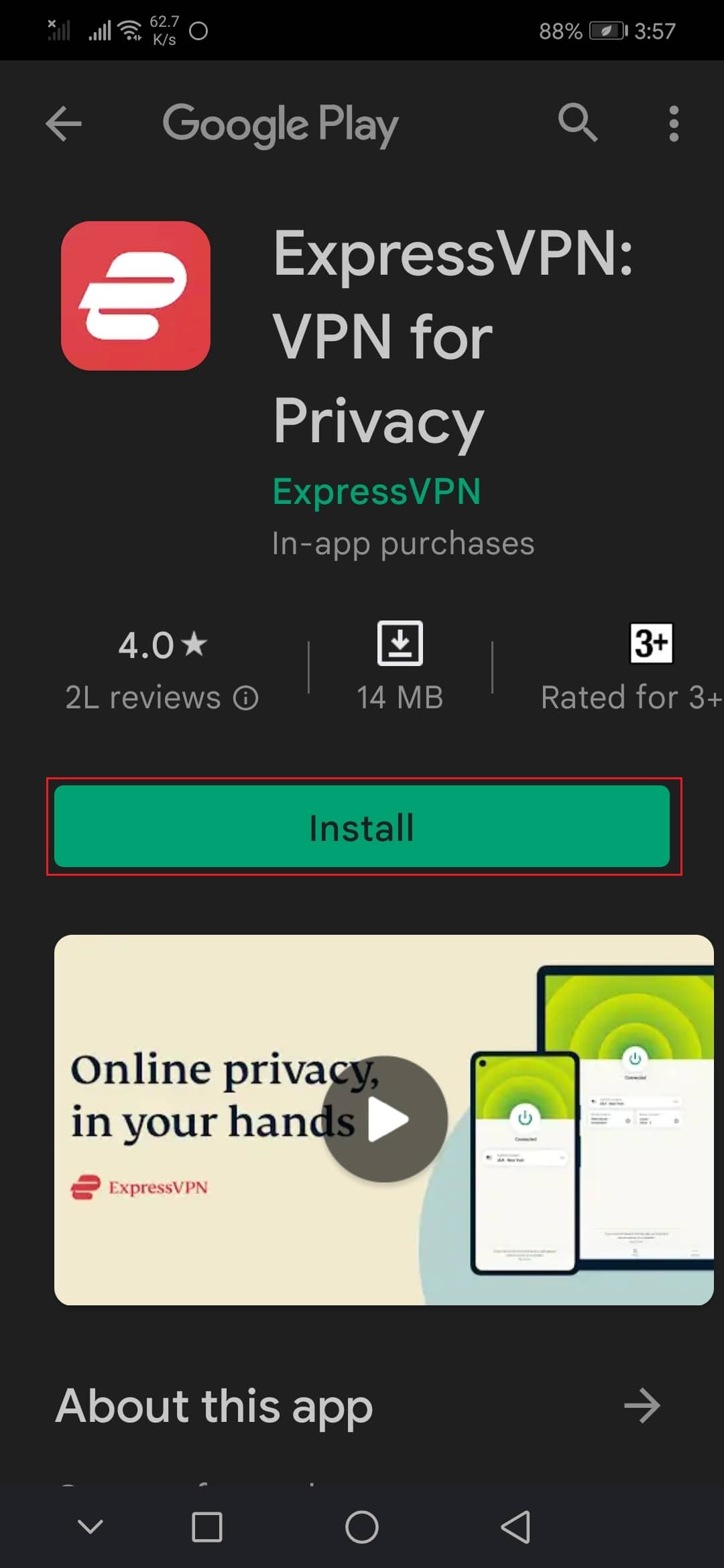
Metoda 7: Zainstaluj ponownie aplikację Netflix
Poniżej przedstawiono kroki, aby ponownie zainstalować aplikację Netflix, aby naprawić błąd przesyłania strumieniowego Netflix.
1. Otwórz Sklep Google Play w swoim smartfonie.
2. Stuknij ikonę Profil.
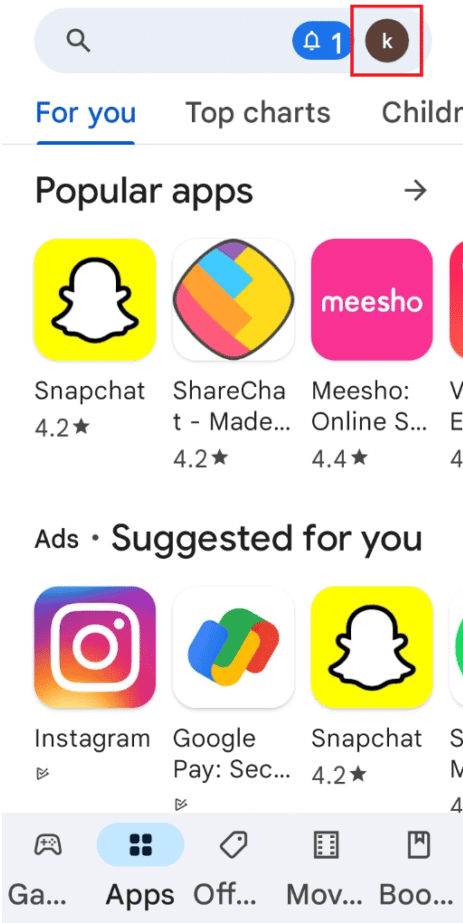
3. Następnie wybierz Zarządzaj aplikacjami i urządzeniem.

4. Przejdź do zakładki Zarządzaj, zaznacz aplikację Netflix i dotknij ikony kosza u góry.
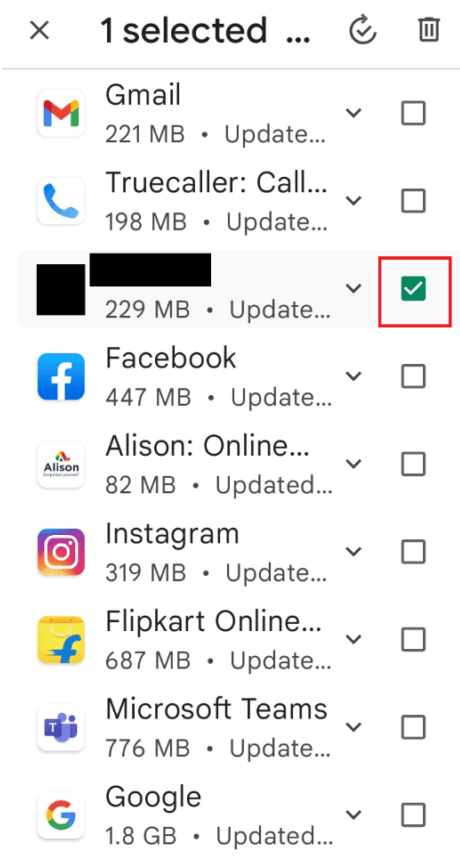
5. Tutaj wybierz przycisk Odinstaluj i poczekaj na odinstalowanie aplikacji.
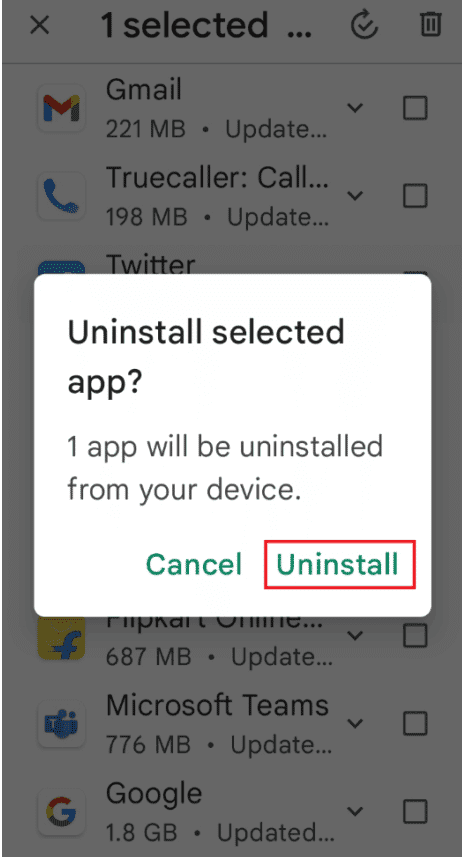
6. Następnie wyszukaj aplikację Netflix.
7. Na koniec dotknij opcji Zainstaluj, aby ponownie zainstalować aplikację Netflix.

Metoda 8: Skontaktuj się z Netflix
Jeśli nic nie działa, powinieneś udać się do Netflix Strona wsparcia i wyjaśnij za ich pośrednictwem swój błąd.
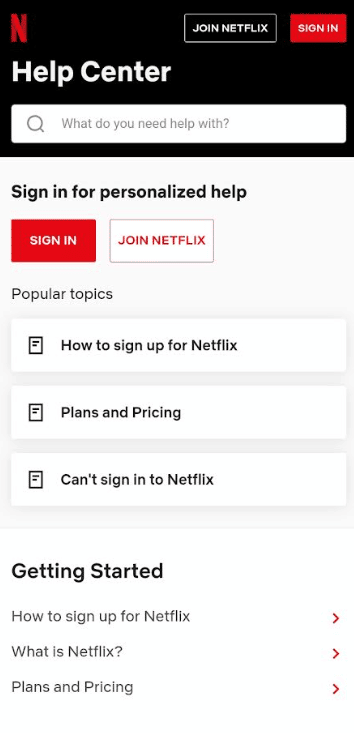
Metoda 9: Zaktualizuj oprogramowanie urządzenia
W najgorszym przypadku może to być spowodowane niezgodnością urządzenia. W takim przypadku powinieneś spróbować zaktualizować Androida, a jeśli to nie zadziała, być może będziesz musiał rozważyć przywrócenie ustawień fabrycznych.
Aby zaktualizować Androida:
1. Otwórz aplikację Ustawienia.
2. Stuknij opcję Aktualizacja oprogramowania.
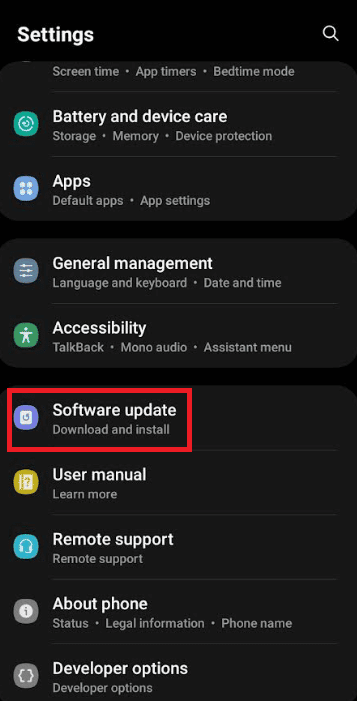
3. Wszelkie dostępne aktualizacje będą widoczne tutaj
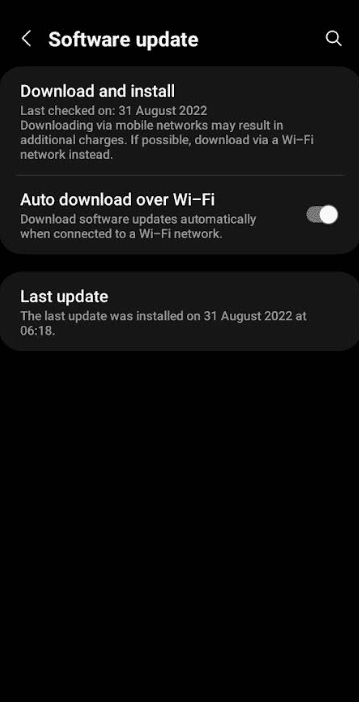
4. Postępuj zgodnie z instrukcjami, jak pokazano w naszym przewodniku, aby ręcznie zaktualizować Androida do najnowszej wersji.
Uwaga: aby przywrócić ustawienia fabryczne urządzenia z Androidem, wykonaj następujące kroki;
1. Przejdź do aplikacji Ustawienia.
2. Stuknij opcję Konta i tworzenie kopii zapasowych.
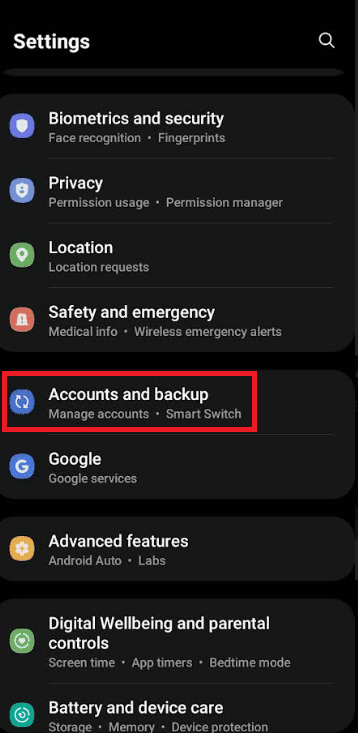
3. Następnie dotknij opcji Resetuj.
4. Tutaj wybierz opcję przywracania danych fabrycznych.
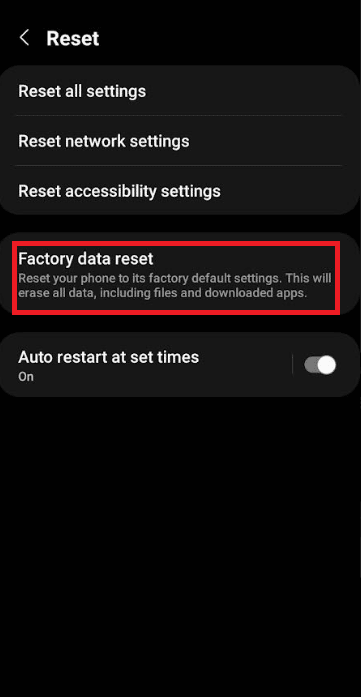
5. Teraz dotknij Resetuj urządzenie.
6. Na koniec dotknij opcji Wymaż wszystko.
Czy tytuł Netflix nie jest dostępny w Twojej okolicy?
Ta konkretna wiadomość sugeruje, że Netflix nie jest w stanie określić kraju, w którym aktualnie się znajdujesz. Może się tak zdarzyć, jeśli:
- Jeśli niedawno przeprowadziłeś się do nowego kraju lub podróżujesz. Filmy i programy telewizyjne dostępne w serwisie Netflix w jednym kraju mogą się różnić od innych. Aby rozwiązać ten problem, musisz odświeżyć urządzenie lub wylogować się i wrócić do serwisu Netflix.
- Jeśli korzystasz z VPN wraz z Netflix. Błąd informujący, że tytuł Netflix nie jest dostępny w Twojej okolicy, może wystąpić, jeśli VPN jest aktywny na Twoim urządzeniu podczas korzystania z Netflix. Aby rozwiązać ten problem, musisz wyłączyć VPN i ponownie wypróbować Netflix.
- Jeśli film lub program telewizyjny, który oglądałeś na swoim urządzeniu, nie jest już dostępny.
- Jeśli Netflix uważa, że jesteś w innym kraju. Jeśli filmy i inne programy nie są dostępne w Twoim języku lub jeśli nie widzisz tytułów, które mogą oglądać inne osoby w Twojej okolicy, Netflix może pomyśleć, że znajdujesz się w innym kraju. Możesz rozwiązać ten problem, wykonując te proste czynności:
Sprawdź swój adres IP,
1. Korzystając z przeglądarki internetowej, przejdź do fast.com aby uruchomić test połączenia.
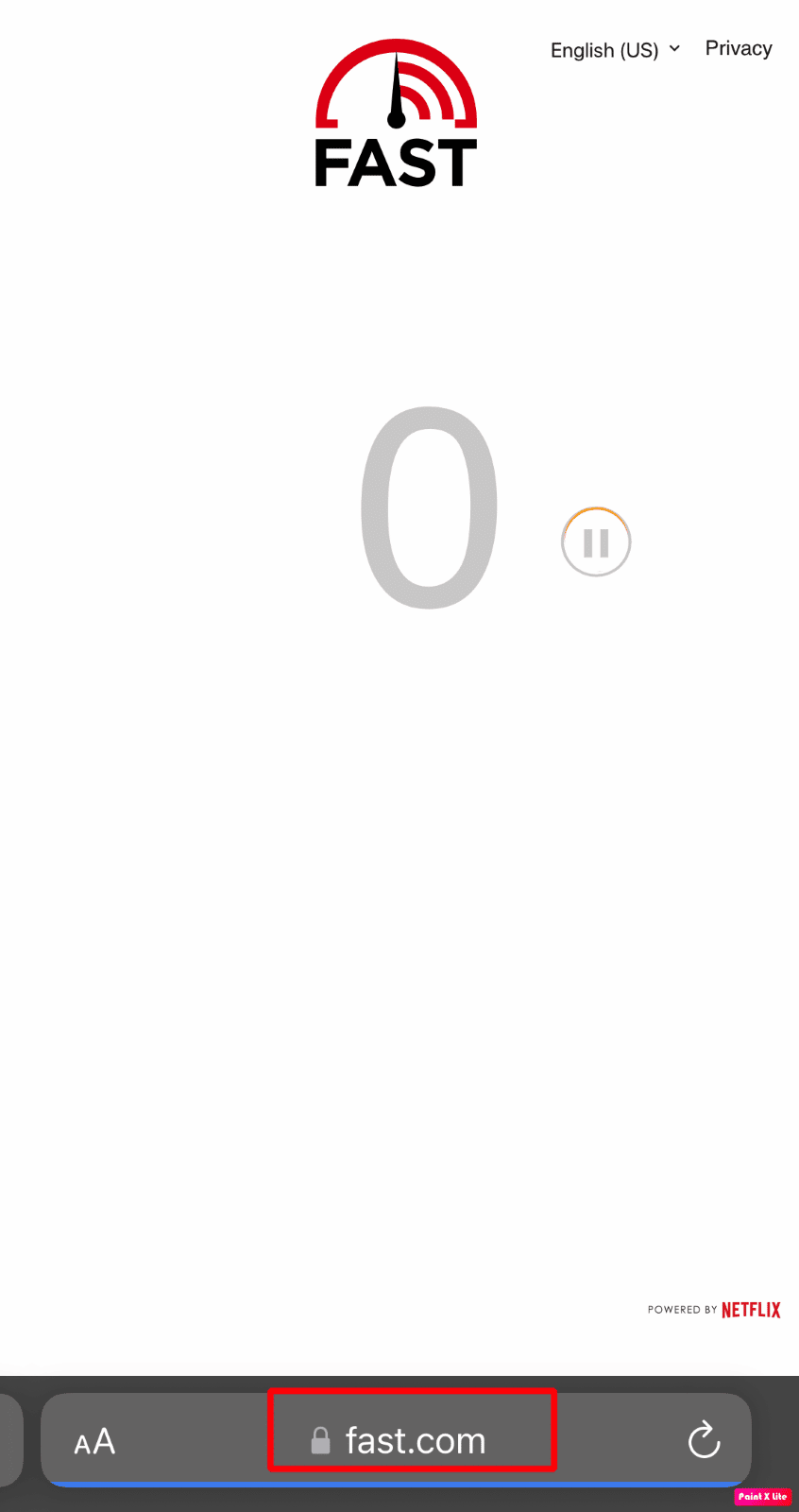
2. Następnie poczekaj na zakończenie testu i dotknij Pokaż więcej informacji.
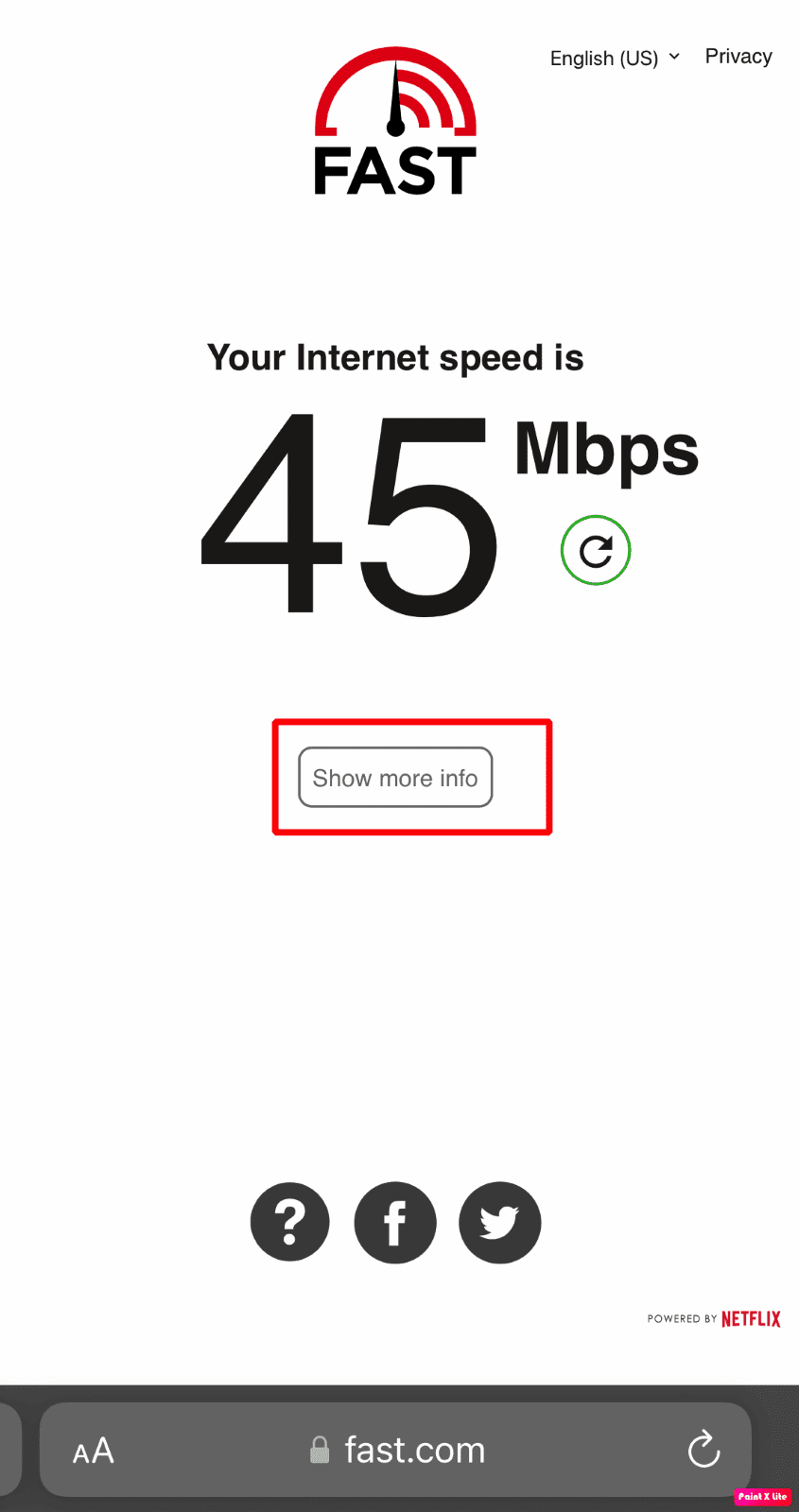
3. Następnie obok Klienta zanotuj wymienione miasto i kraj.
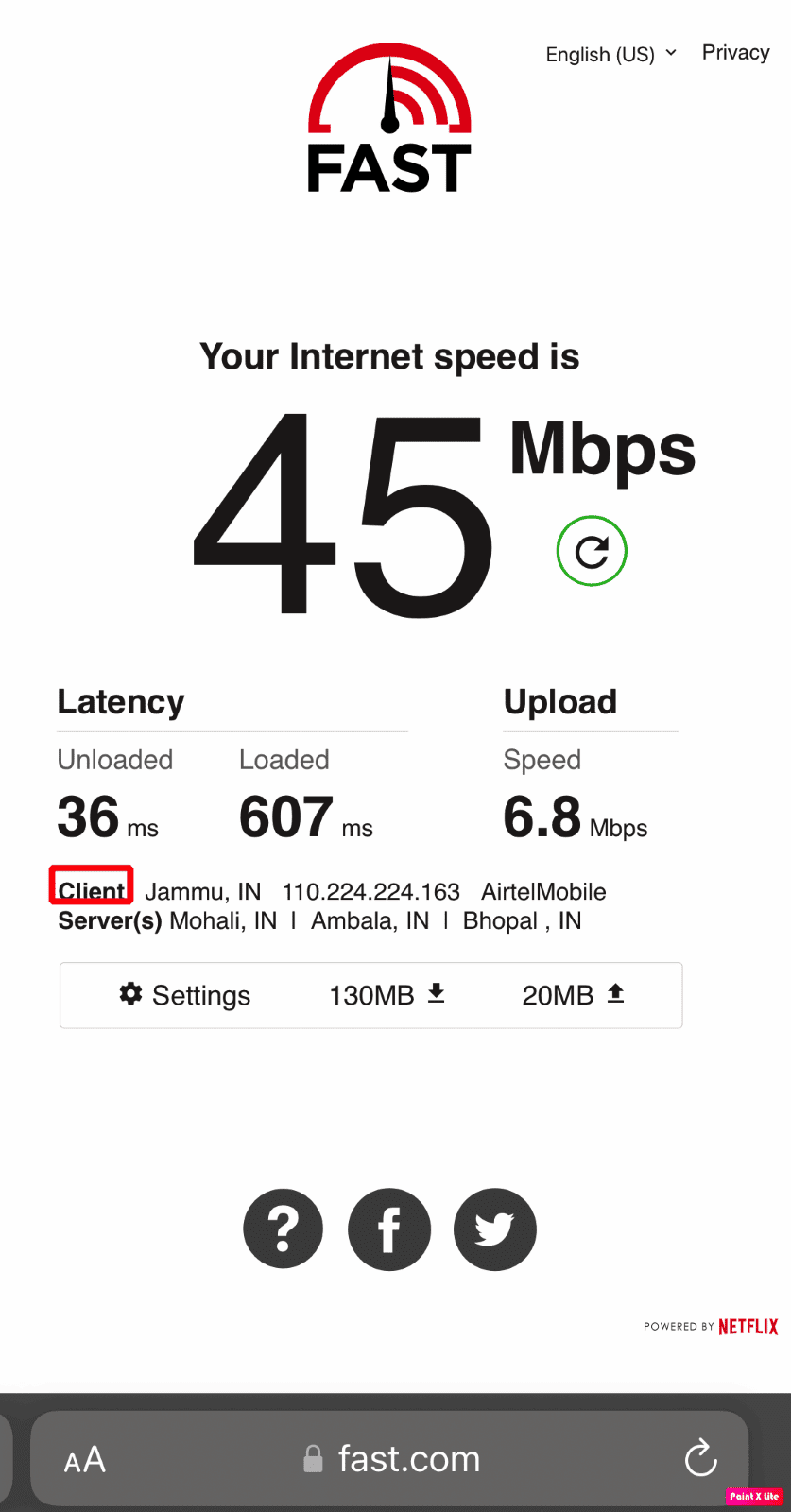
Często zadawane pytania (FAQ)
Q1. Jak naprawić problem z tym tytułem, którego nie można oglądać od razu na smart TV?
Odp. Aby rozwiązać ten problem, musisz skontaktować się z producentem urządzenia w celu uzyskania pomocy. Inne kroki, które możesz wykonać, to:
- Zaktualizuj swoje urządzenie do najnowszego oprogramowania.
- Zresetuj urządzenie do oryginalnych ustawień fabrycznych.
Jeśli te kroki nie zadziałają lub producent nie jest w stanie rozwiązać problemu, będziesz musiał użyć innego urządzenia, aby przesyłać strumieniowo Netflix.
Q2. Jak naprawić Netflix ten tytuł nie jest dostępny do natychmiastowego oglądania Błąd 1044?
Odp. Błąd 1044 zabrania ludziom strumieniowania serialu lub filmu i prosi użytkowników o wypróbowanie różnych tytułów. Zwykle ten błąd oznacza, że musisz odświeżyć dane przechowywane na Twoim urządzeniu. W tej sytuacji musisz samodzielnie rozwiązać ten problem, wykonując najpierw następujące czynności, uruchom aplikację Netflix na urządzeniu mobilnym, a następnie kliknij przycisk „Menu” w lewym górnym rogu lub możesz również kliknąć „Więcej” w dolnym prawy róg. Następnie musisz przewinąć w dół i znajdziesz opcję „Wyloguj się”, kliknij na nią. Następnie dotknij „Wyloguj się”, musisz podać potwierdzenie. Po wylogowaniu się ponownie „Zaloguj się” na urządzeniu i spróbuj odtworzyć zawartość, którą chcesz przesyłać strumieniowo. Poza tym możesz także odinstalować aplikację, a następnie zainstalować ją ponownie i sprawdzić, czy problem został rozwiązany, czy nie.
***
Mam nadzieję, że ten artykuł rozwiał Twoje wątpliwości w kwestii błędu Netflix, którego ten tytuł nie jest dostępny do natychmiastowego oglądania. Sprawdź naszą stronę, aby uzyskać wszystkie najnowsze aktualizacje.